ポストバック連携 (仕入れ)
ポストバック連携で計測を行う場合は、自身の立ち位置によって連携方法が異なります。
本項では広告主から広告を仕入れる立場にいる場合の 仕入れ連携 について解説します。
仕入れ連携|1. 事前確認
| 項番 | 備考 |
|---|---|
| 1 |
|
| 2 |
|
| 3 |
|
| 4 |
パラメータを2つ付与できる場合 ※ 〇〇と△△の名前を確認する パラメータを1つのみ付与できる場合 ※ 〇〇の名前を確認する |
仕入れ連携|2. 広告を登録する
事前確認で��問題なければ広告データを登録します。
広告主アカウントが未登録の場合は、先に登録を完了させてください。
1. 広告管理 > 広告一覧 > 広告登録
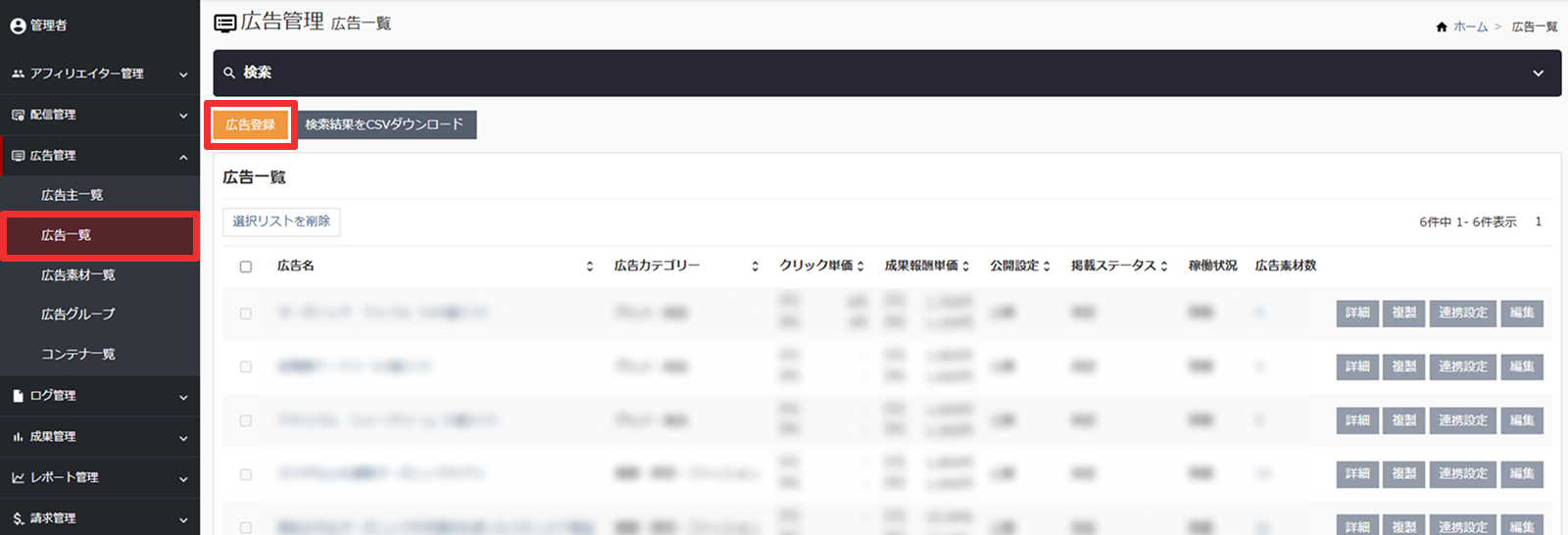 2. 必要事項を入力する
2. 必要事項を入力する
| 項目 | 備考 |
|---|---|
| 広告名 |
|
| 広告カテゴリー |
|
| 対応デバイス |
|
| 広告種別 |
|
| 成果報酬単価 |
|
| 丸め誤差調整 |
|
| 連続クリック��設定 |
|
| 連続クリックの有効期限(秒) |
|
| 成果名 |
|
| 広告クリックから成果発生までの有効期間 |
|
| IP・UAによる成果認証 |
|
| 成果発生時のセッション設定 |
|
| 成果承認設定 |
|
| 成果重複チェック |
|
| 成果認証パスワード |
|
| 掲載制御条件設定 |
|
| 稼働停止時のリダイレクト先 |
|
| サムネイル |
|
| 広告サイト確認用URL |
|
| キャッチコピー |
|
| PR文 |
|
| 成果条件 |
|
| 否認条件 |
|
| 禁止事項 |
|
| 備考 |
|
| アイコン表示 |
|
| 掲載更新日 |
|
| 公開設定 |
|
| 提携承認設定 |
|
| 限定公開設定 |
|
| メモ |
|
| 管理者用メモ |
|
| IPアドレス制限設定 |
|
仕入れ連携|3. 広告素材を登録する
ドキュメントでは「URL素材」を前提に説明します
1. 広告管理 > 広告一覧 > 広告素材追加
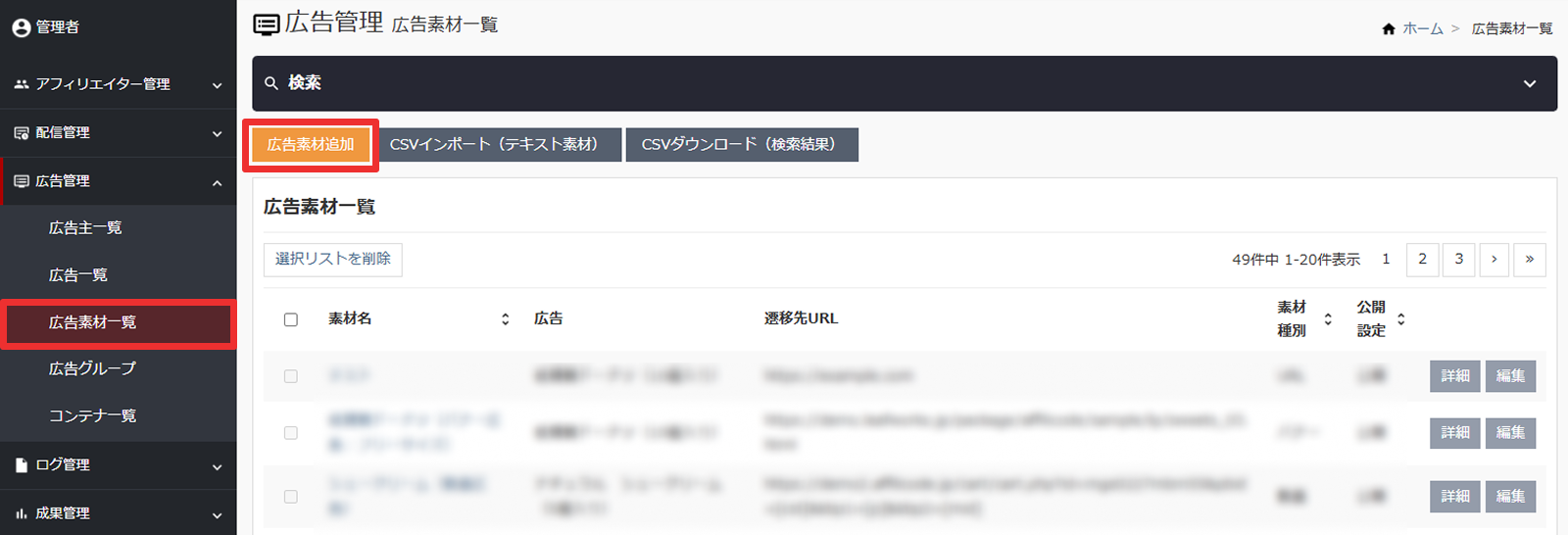 2. 必要事項を入力する
事前確認(4)の 「入稿URLに付与できるパラメータの数と名前」 によって設定方法が異なります。
2. 必要事項を入力する
事前確認(4)の 「入稿URLに付与できるパラメータの数と名前」 によって設定方法が異なります。
パラメータを 「2つ」 付与できる場合
| 広告 |
|
|---|---|
| 素材種別 |
|
| 遷移方法 |
|
| 素材名 |
|
| 成果名 |
|
| 確認用URL |
|
| クリックID (cid) |
|
| 広告ID (p) |
|
| メディアID (mid) |
|
| 遷移先URL | 1. 入稿URLを入力する 入稿URLに 「?」 なし を追記 入稿URLに 「?」 あり を追記 3. 〇〇と△△を連携先の回答に合わせて書き換える 入稿URLに 「?」 なし に書き換え 入稿URLに 「?」 あり に書き換え |
遷移先URL |
|
| リファラ |
|
| 公開設定 |
|
パラメータを 「1つのみ」 付与できる場合
| 広告 |
|
|---|---|
| 素材種別 |
|
| 遷移方法 |
|
| 素材名 |
|
| 成果名 |
|
| 確認用URL |
|
| クリックID (cid) |
|
| 広告ID (p) |
|
| メディアID (mid) |
|
| 遷移先URL | 1. 入稿URLを入力する 入稿URLに 「?」 なし を追記 注記 入稿URLに 「?」 あり を追記 3. 〇〇と△△を連携先の回答に合わせて書き換える 入稿URLに 「?」 なし に書き換え 入稿URLに 「?」 あり に書き換え |
遷移先URL |
|
| リファラ |
|
| 公開設定 |
|
仕入れ連携|4. ポストバックURLを取得する
- ACSで成果通知を受け取るためのURLです
- 連携先システムにポストバックURLを設定いただく必要があります
- 連携先システムでポストバック設定をすると、連携先システムで成果が発生した際に、ACSへ成果通知が送信されます
1. 広告管理 > 広告一覧 > 詳細
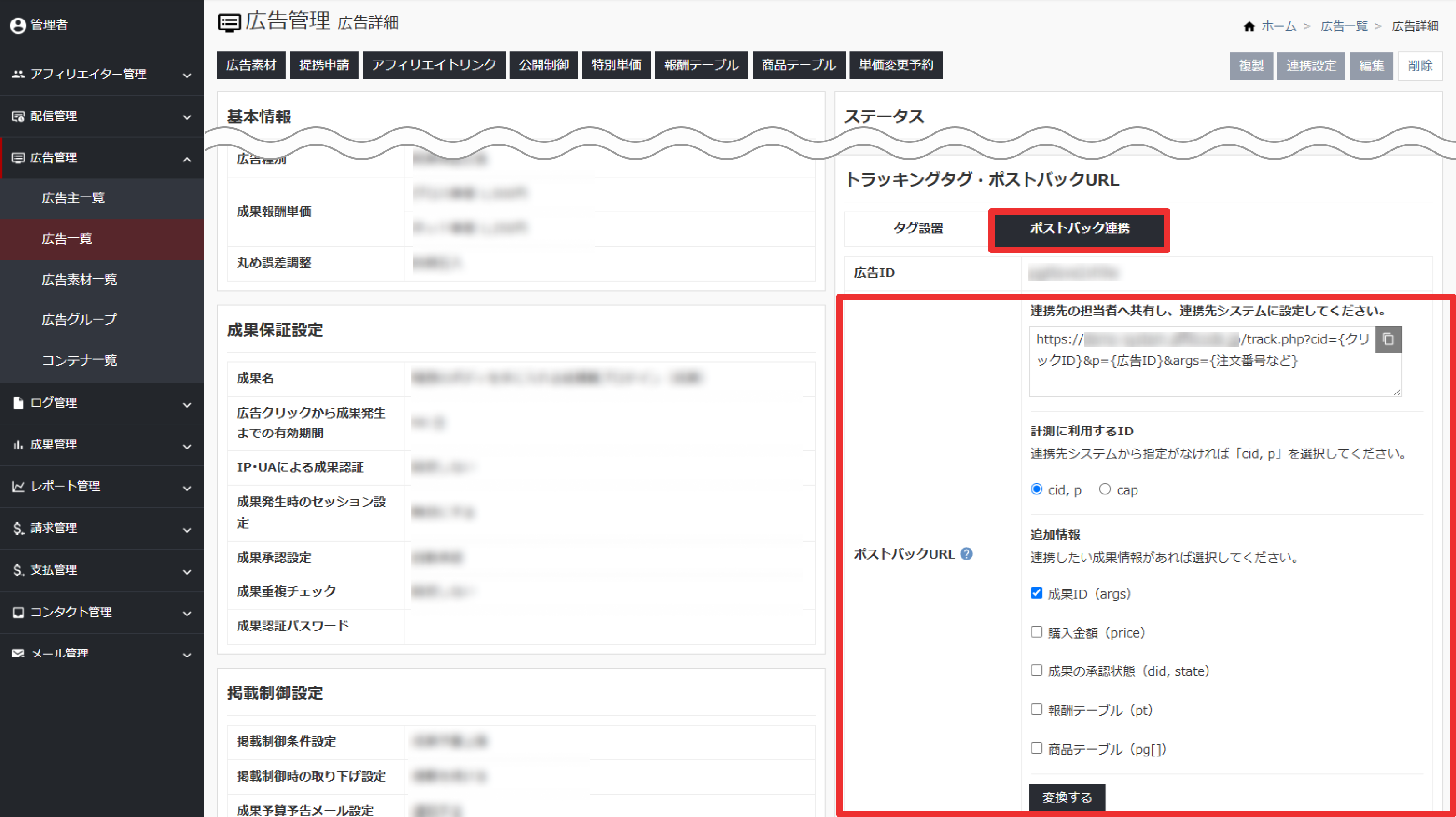 2. 事前確認(4)の回答に沿ってポストバックURLを変換・取得する
状況に応じて選択・変換してください。
2. 事前確認(4)の回答に沿ってポストバックURLを変換・取得する
状況に応じて選択・変換してください。
| 計測に利用するID | 備考 |
|---|---|
| cid、p |
|
| cap |
|
| 追加情報 | 備考 |
|---|---|
| 成果識別子 (args) |
|
| 成果ステータス (did、state) |
※ did と state は、必ずセットで設定してください |
| 購入金額 (price) |
price=1000、 グロス単価:50%、 ネット単価:20% の場合 |
| 報酬テーブル (pt) |
|
| 商品テーブル (pg[]) |
|
仕入れ連携|5. 連携テスト
連携先システムでポストバック設定が完了していることを確認してからテストを実施してください
広告主様によってはテスト規定を定めている場合があります。必ずテスト規定をご確認のうえ、規定に沿ってご対応ください
1. アフィリエイトリンクをクリックする
テスト用のアフィリエイトリンクを取得してください。
詳細 : アフィリエイトリンクの取得
2. ログ管理 > チェックログ
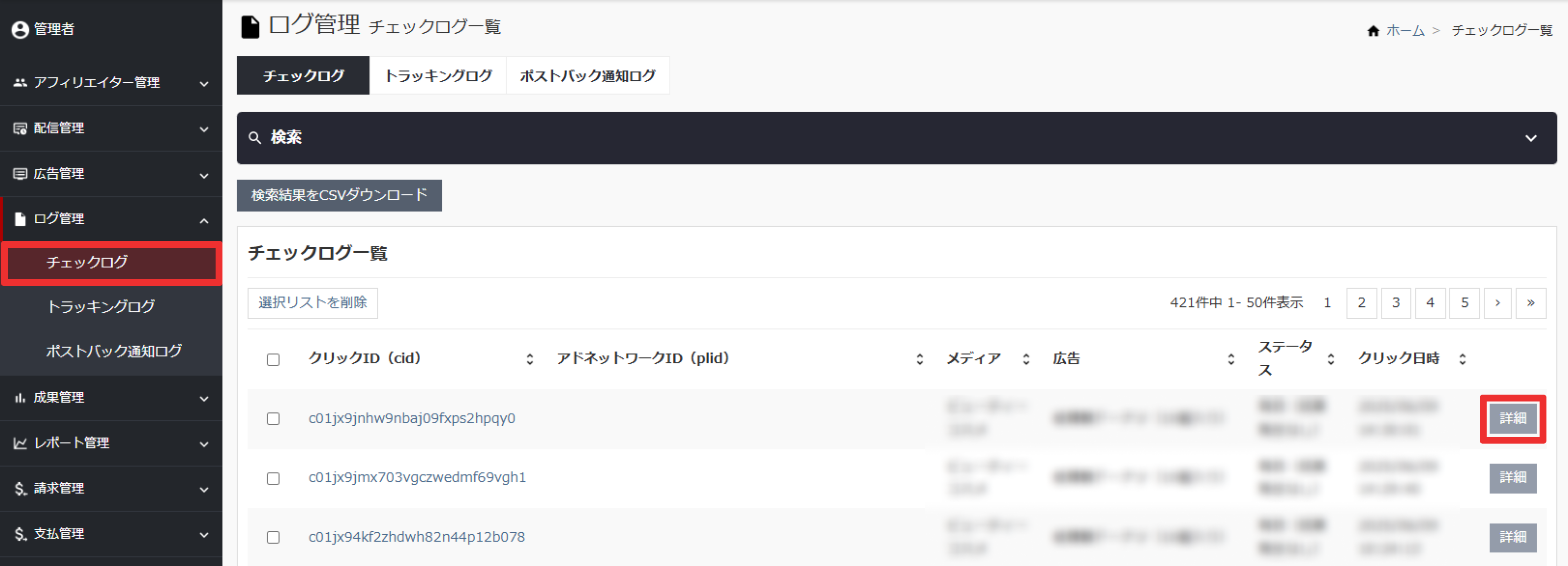 チェックログで対象のクリックID(cid値)を確認できます。
チェックログで対象のクリックID(cid値)を確認できます。
テスト記録として詳細画面のURLをメモすることを推奨します。
3. 成果地点までテストを進める
成果地点の到達日時をテスト記録として残してください。
4. ログ管理 > トラッキングログ
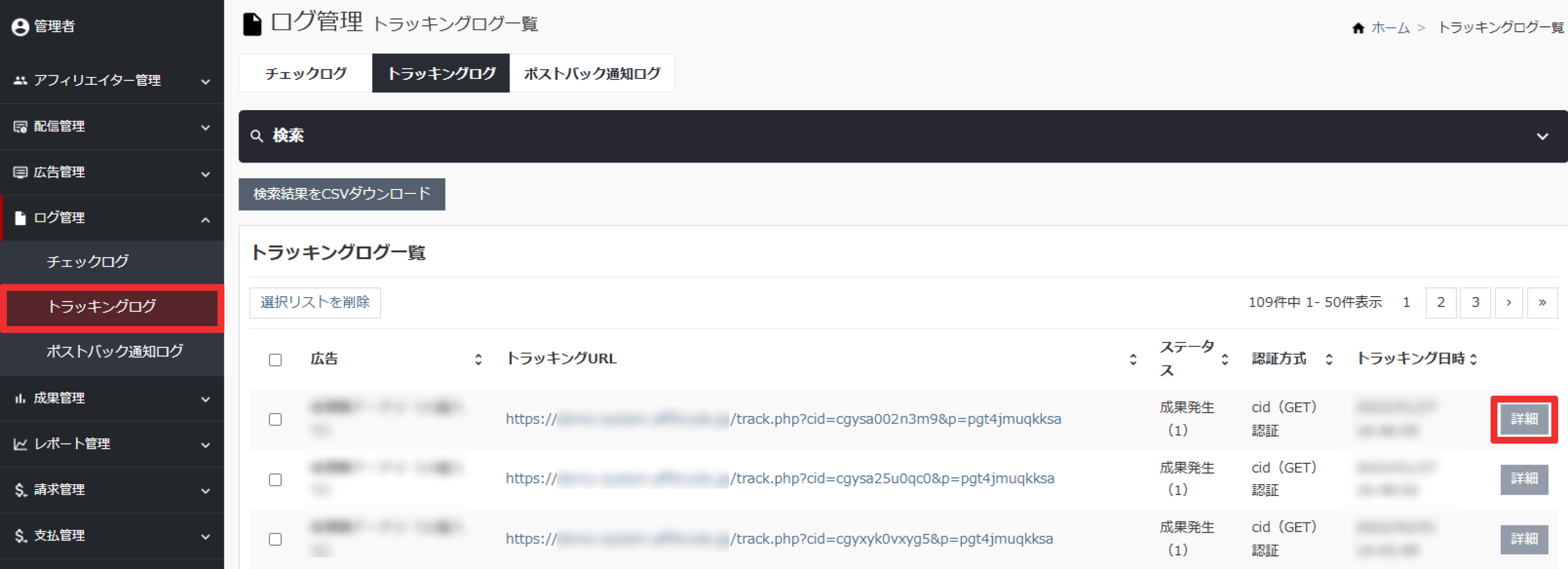 成果地点に到達後、トラッキングログを確認してください。
成果地点に到達後、トラッキングログを確認してください。
トラッキングログでは、成果通知が届いているかどうかを確認できます。
テスト記録として詳細画面のURLをメモすることを推奨します。
| ステータス | 備考 |
|---|---|
| 成果発生(1) |
|
| その他 |
|
| ログがない |
|
5. 成果管理 > 成果報酬一覧
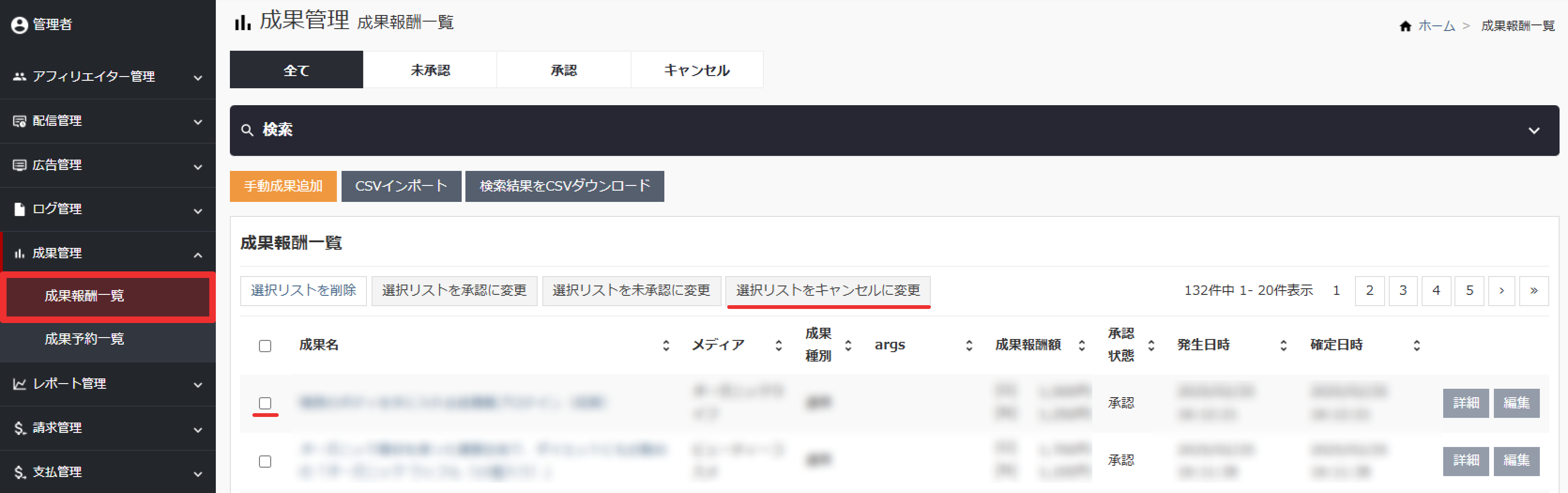 トラッキングログが 成果発生(1) の場合、成果報酬一覧に計上されます。
トラッキングログが 成果発生(1) の場合、成果報酬一覧に計上されます。
必要に応じて、テスト成果をキャンセルしてください。
成果が確認できれば連携成功です。
参考|かんたん連携ツール
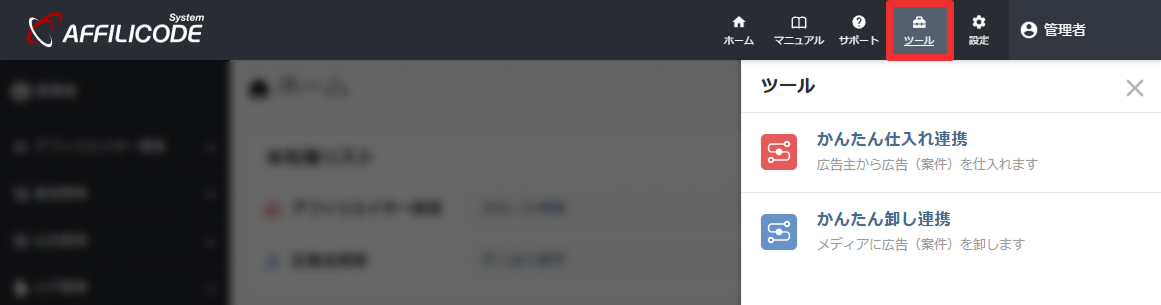 連携先もアフィリコード・システムを利用している場合、かんたん連携ツールを活用できます。
連携先もアフィリコード・システムを利用している場合、かんたん連携ツールを活用できます。
かんたん連携ツールでは、広告素材の作成からテスト用アフィリエイトリンクの発行までを、1画面でステップ式に進めることができます。
アフィリコード・システム間だからこそできる、便利な相互連携機能です。